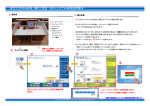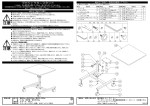Download 操作手引き
Transcript
東洋大学白山校舎 125記念ホール ≪AVシステム取扱説明書≫ 操作卓 操作手順 ①「 「B」のタッチパネルに指で触れ、画面上の「システム起動」を押します。 A:グースネックマイク B B:タッチパネル C A C:プレビューモニター ②しばらくするとシステムが起動し、メインメニュー画面になります。 (※マイクが使用出来るようになります。) D:外部入力パネル BD/DVDデッキ デジタルレコーダー マイク機器 ③使用目的にあわせてボタンを押します。映像を映す場合は、「●●を映写します」を押します。 タッチパネル画面上に操作説明や準備方法が表示されるので案内に従い操作します。 (※スクリーンは自動で下降します。プロジェクターは個別にご用意してください。) D 利用シーンに合わせて のメニューを操作します。 ④システムを終了する際は、画面右下の「システム終了」を選択し、使用したメディアを取り出したら 再度「システムを終了する」を選択しシステムを終了します。 ① (※しばらくするとプロジェクターやスクリーン、マイク設備などが自動で終了します。) タッチパネル画面 ③ ② ④ プロジェクターを利用する場合は、別途プロジ ェクター使用方法説明参照ください。 ェクター使用方法説明参照ください。 プレビューモニターで映したい映像を選択できます。 スクリーンの映像とは連動していません。 ※機器の詳細操作については、機器取扱説明書をご覧下さい。 2012 Eizo System Co.,Ltd. © All Rights Reserved 東洋大学白山校舎 125記念ホール ≪AVシステム取扱説明書≫ レイアウト ※持ち込まれた機器を使用する場合、 外部入力パネルを用います。 ※「E」操作卓外部入力パネル 「E」操作卓外部入力パネル E HDMI RGB/音声 RGB/音声 ※有線マイク接続パネル位置 (ステージ上に3箇所あります) (ステージ上に 箇所あります) ※プロジェクター接続パネル ※有線マイクパネル LAN プロジェクタースタンド 内に各種ケーブル・リモ コン、有線マイクがあり ます ※カメラ入力パネル 2012 Eizo System Co.,Ltd. © All Rights Reserved